
Si tu ecosistema de IT es, como sucede en la mayoría de las compañías, una torre de babel plagada de diferentes aplicativos que hablan distinto idioma, ¡este blog te interesa!
Ya hablamos sobre las problemáticas que se dan en la mayoría de las compañías a la hora de integrar los diferentes aplicativos en uso. En ese caso presentabamos las soluciones iPaaS (Integration Platform as a Service) y, concretamente, os mostrábamos los 4 factores clave para elegir el mejor iPaaS.
En esta ocasión, entraremos en detalle y veremos, paso a paso, como realizar una integración en Oracle Integration Cloud Service, un servicio gestionado que ofrece Oracle en su nube pública y que combina la experiencia ganada tras años de evolución de su software de integración On Premise y la simplicidad y facilidad de uso inherente a un PaaS.

Suele haber varias formas de llevar a cabo la integración de 2 aplicativos. La más inmediata, y la que se ha realizado tradicionalmente, es la elaboración de soluciones adhoc (bien sean de desarrollo interno o de un tercero) para llevar a cabo una integración concreta, lo cual soluciona parcialmente el problema, ya que no cubre el resto de integraciones.
En este sentido, la experiencia que hemos obtenido en Neteris gracias al trabajo realizado
en varios clientes nos dice que lo ideal es desplegar no una integración, sino un hub de integración que nos permita centralizar todas las necesidades en este ámbito consiguiendo:
- Estandarización
- Optimización
- Reducción de costes operativos
- Economías de escala
- Centralización, capacidad de análisis y de mejora
¿Cómo construir una Integración con OIC ORACLE?
Pues bien, una vez entendida la importancia de disponer de un HUB de integración en tu compañía, a continuación con un ejemplo de un cliente ficticio os mostraremos esa facilidad de uso de la que hablaba previamente:
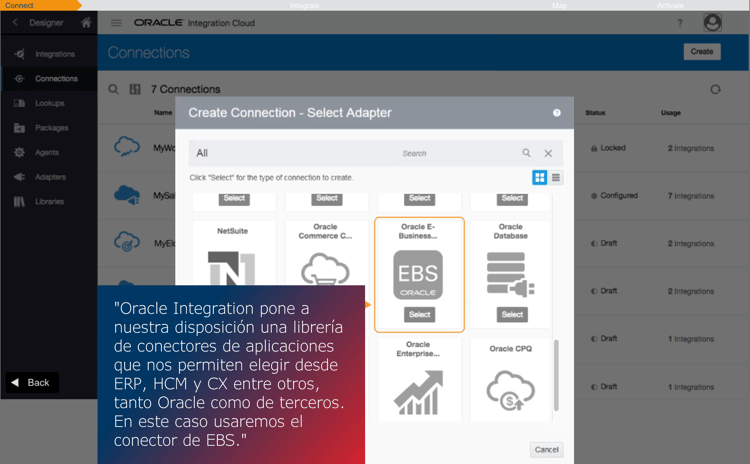
En este punto, seleccionaremos el aplicativo al cual nos queremos conectar y, por tanto, seleccionaremos el conector adecuado (de entre los más de 70 adaptadores disponibles en la plataforma). Tendremos que proporcionar la URL y las credenciales de acceso a la plataforma a la que hacemos referencia (Oracle EBS en este caso), y así crearemos uno de los extremos de la integración

 Repetiremos el paso anterior, seleccionando el otro extremo de la integración, es decir, el otro aplicativo a conectar con el que previamente hemos seleccionado.
Repetiremos el paso anterior, seleccionando el otro extremo de la integración, es decir, el otro aplicativo a conectar con el que previamente hemos seleccionado.
Es importante entender que, al tratarse de un HUB de integración, podemos crear tantas conexiones como deseemos, por lo que podemos repetir este paso para todas y cada una de las aplicaciones que deseemos conectar mediante Oracle Integration Cloud.

En la siguiente imagen podemos ver que, una vez tenemos los conectores a nuestros aplicativos configurados, hemos de proceder a la creación de las integraciones:
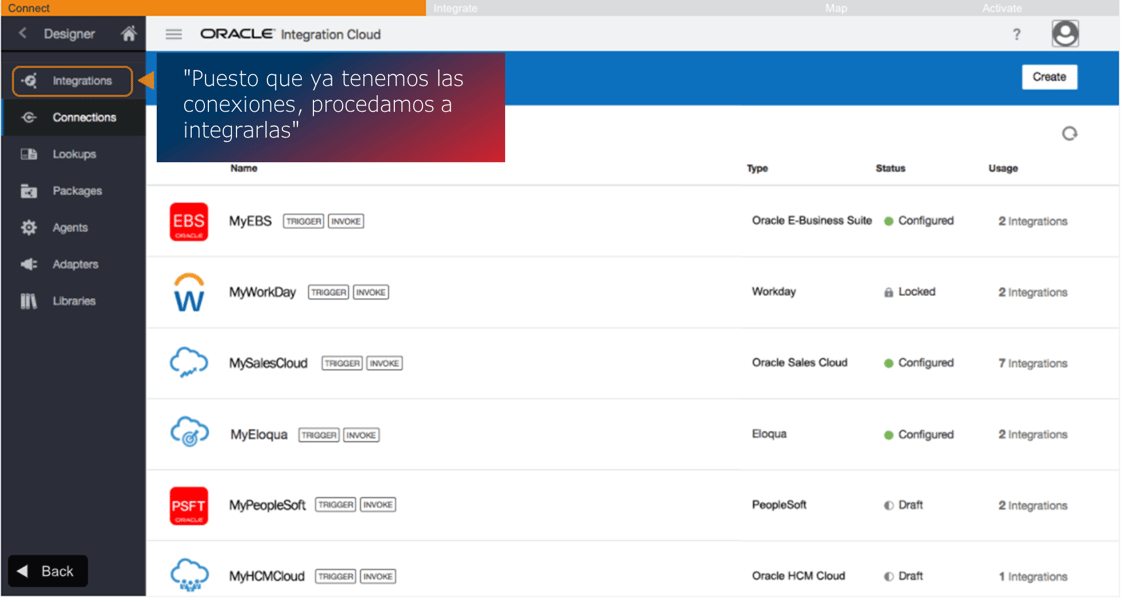
Al entrar en el menú de integraciones, debemos elegir como queremos que se lleve a cabo esa integración. Entre otros, podemos optar por iniciar el proceso al recibir comunicación a través de una API o al aparecer un evento en una aplicación, o incluso de manera programada para las necesidades de integración asociadas a procesos batch.
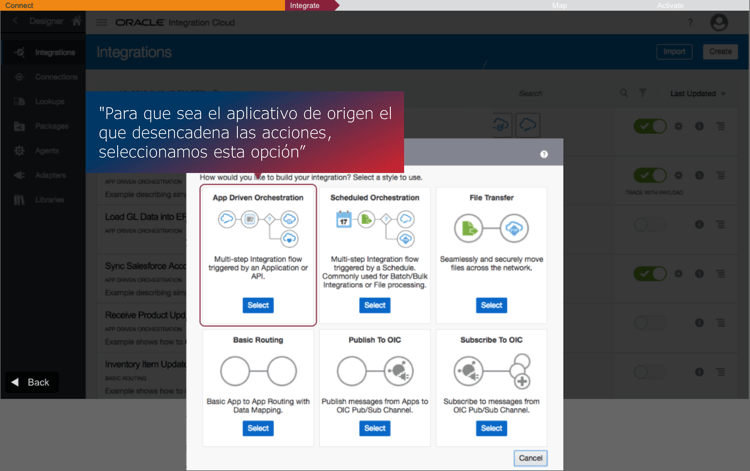
En este caso, a modo de ejemplo, deseamos que se realice una sincronización de orders entre un ERP OnPremise y un ERP Cloud.
En función del aplicativo origen, y puesto que el conector ha sido diseñado teniendo en cuenta las funcionalidades del mismo, se nos ofrecerán una u otras opciones.
En este caso, el trigger será una actualización del estado de un order, como aparece a continuación:
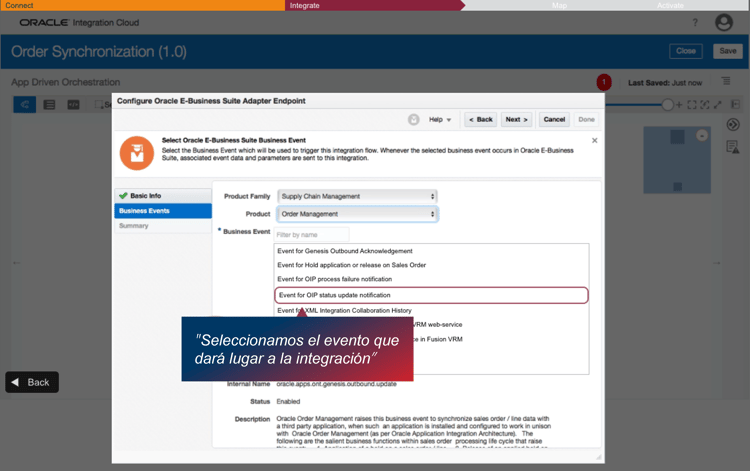
Una vez configurado el end-point que dispara la integración, hemos de proceder a configurar que va de suceder, es decir, que tiene que hacer el otro end-point como respuesta.
En este caso, se creará un nuevo order, estando sincronizados ambos ERPs.
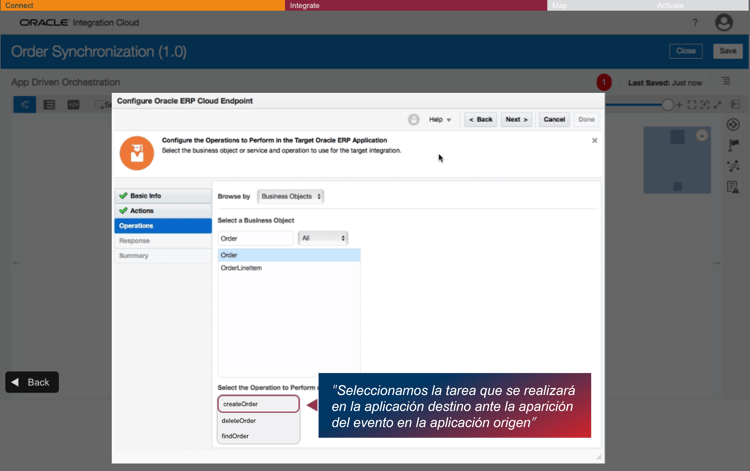

Una vez construida la integración, es de vital importancia asegurarse de que hay un mapeo correcto de la información, es decir, que los campos del dato maestro que se envían por el end-point que origina la integración, sean mapeados correctamente al esquema del destino. Es necesario entender que, por ejemplo, el nombre de cliente en origen puede estar en el campo “Customer Name” mientras que en destino puede estar en el campo “Customer”.
Gráficamente, como puede verse en el editor, se muestra de la siguiente manera:
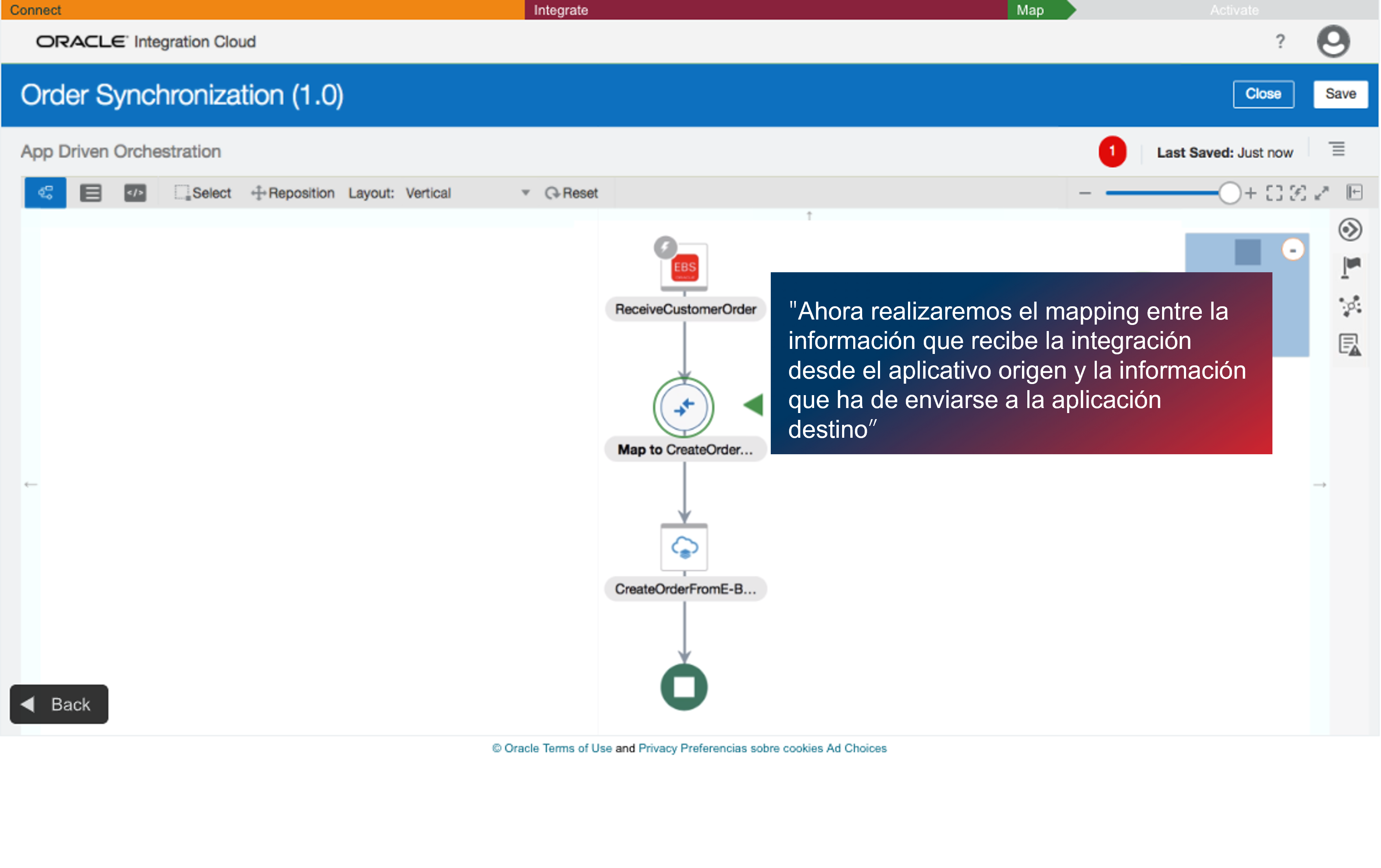
Llegados a este punto, podemos hacer un mapping manual (la herramienta nos permite hacer un drag and drop de los campos en origen con los campos en destino), aunque también se nos ofrece la posibilidad de utilizar los mappings recomendados por la herramienta tras aplicar algoritmia de Inteligencia Artificial y ML.
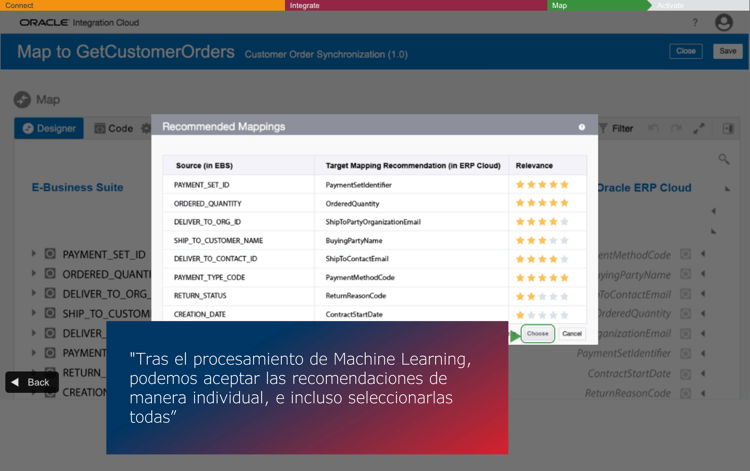
El último paso es activar la integración y comprobar que lo hemos hecho correctamente.
Para ello, Oracle Integration ofrece un dashboard que nos permite monitorizar la integración:
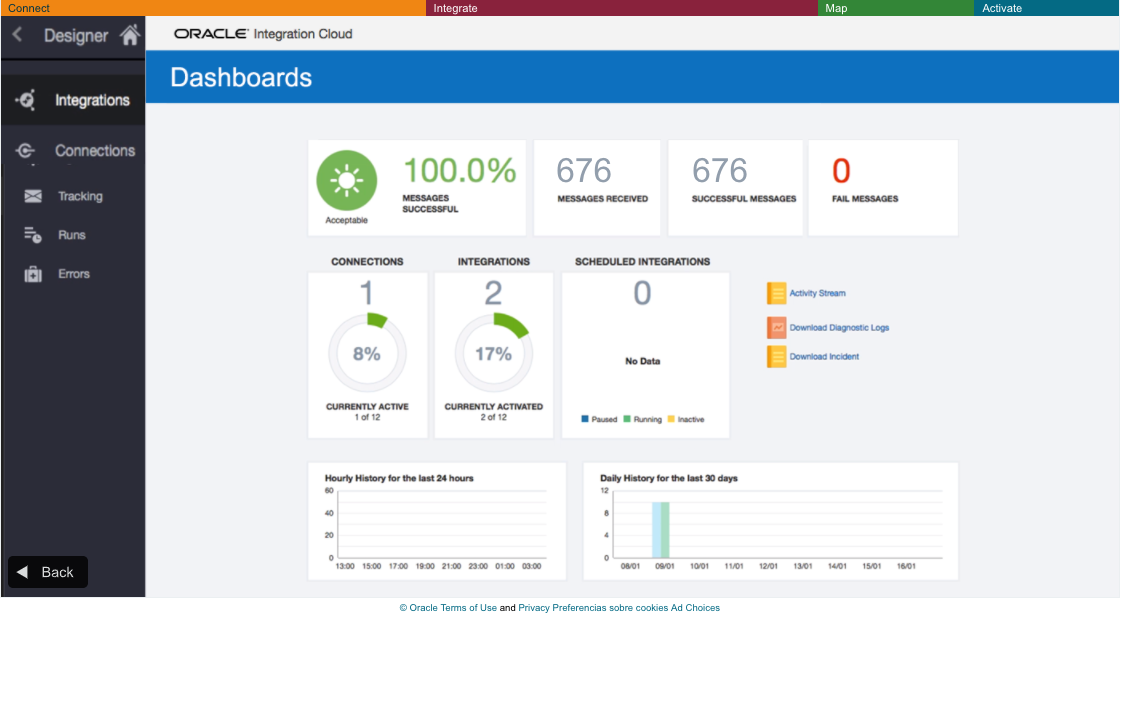
Blogs Relacionados:
> Oracle Integration Cloud Service (OIC) integra tus apps en la nube
> IPaaS 4 factores clave para elegir el mejor
> Oracle Integration: Líder en el Magic Quadrant de Gartner en 2023
> Integración de procesos sin límites con Oracle Integration Cloud
> Oracle Integration Cloud vs Mulesoft: Diferencias Clave
> OIC la Solución Definitiva para la Integración de Aplicaciones en la Nube
> OIC (Process Builder) y JDE Monitorización de procesos
> Oracle PCS Process Cloud Service: Automatización en la nube

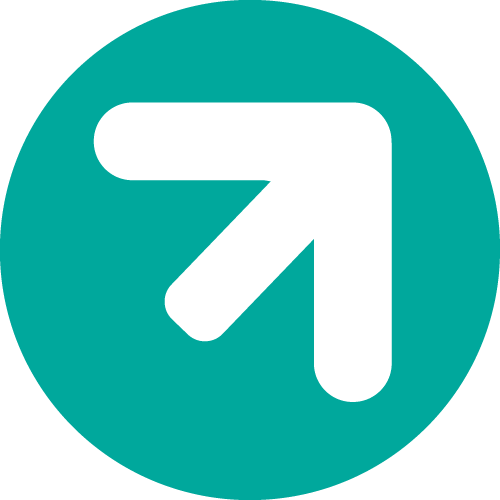 Propuesta de valor
Propuesta de valor

